If で median を使用するための条件付き基準
Excel で MEDIAN IF 式を記述するには、MEDIAN 関数と IF 関数を組み合わせて使用する必要があります。まず MEDIAN 関数を使用する必要があり、次に条件を作成するには IF 関数を入力する必要があります。 SI で、条件をテストする範囲を参照します。その後、データのある範囲を参照します。最後に、数式を配列数式として入力します。
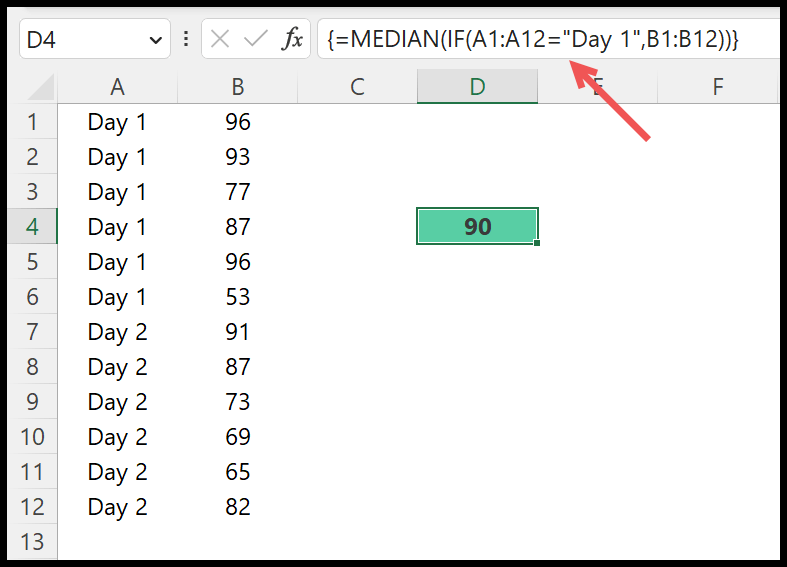
このチュートリアルでは、条件付きで中央値を計算する式の書き方を学びます。
MEDIAN IFを計算する条件式
以下の手順を使用できます。
- まずセルに MEDIAN 関数を入力します。
- その後、MEDIANでIF関数に入ります。
- ここで、引数 (logical_test) で範囲 A1:A1 を参照します。
- そこから、同じ引数に等号演算子を入力し、テストの条件として使用する「Day 1」と入力します。
- 次に、IF の (value_if_true) で、MEDIAN を計算するデータがある範囲 B1:B12 を参照します。
- 最後に右かっこを入力して関数を閉じます。 Ctrl + Shift + Enter を使用して数式の結果を取得します。
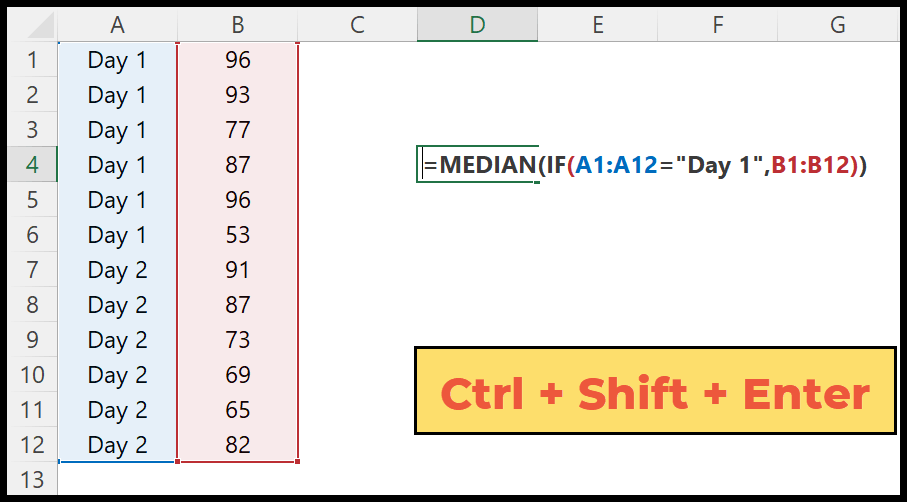
=MEDIAN(IF(A1:A12="Day 1",B1:B12))この式はどのように機能するのでしょうか?
この数式を理解するには、表形式で数式を入力すると、その数式が 1 つのセルだけではなく範囲全体に作用することを理解する必要があります。これを理解するには、この式を 2 つの部分に分割する必要があります。
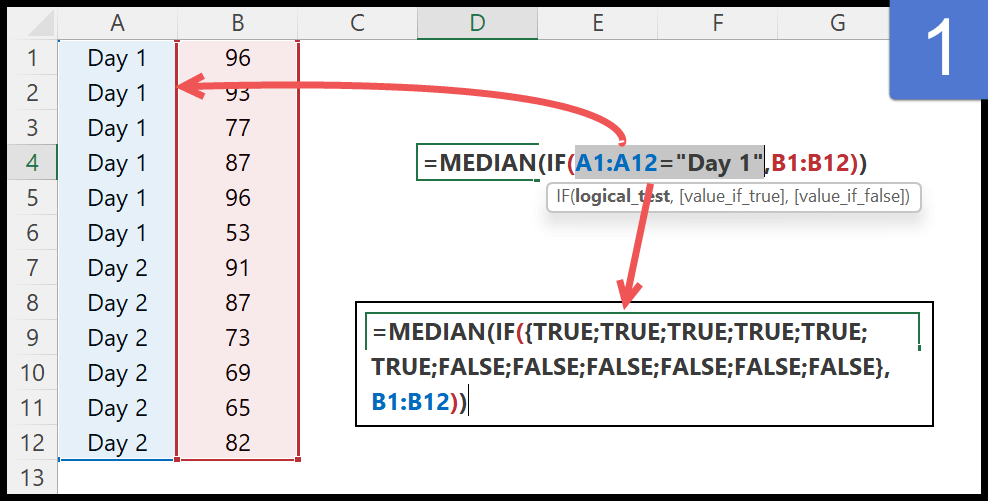
パート 1では、範囲 A1:A12 をテストする条件があります。この範囲には 1 日目と 2 日目という 2 つの値があり、1 日目のセルがあるセルをテストしたいと考えています。上の例でわかるように、Day 1 に設定したすべてのセルには TRUE が設定され、残りのセルには FALSE が設定されています。

その後、IF 関数の 2 番目の引数で、中央値を計算するためのデータが含まれる範囲 B1:B12 を参照しました。
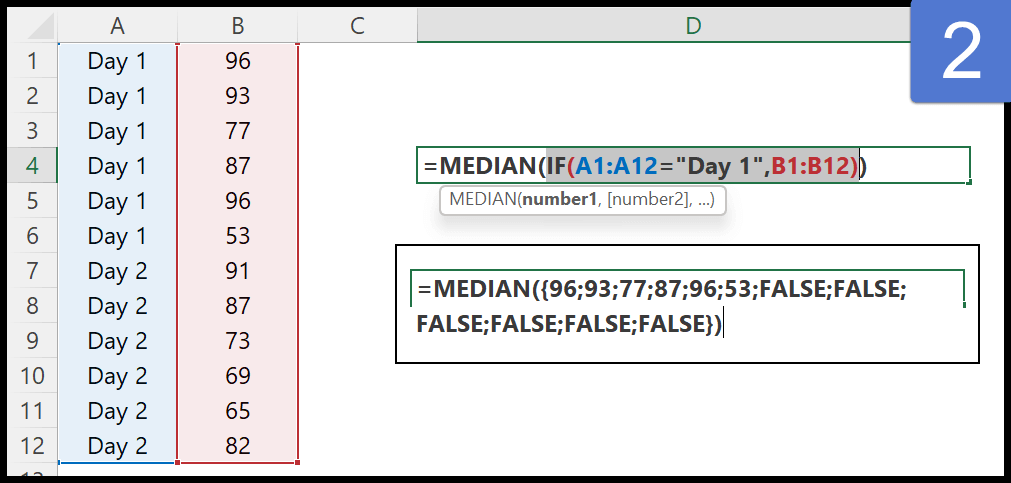
パート 2では、IF は範囲 A1:A12 に DAY 1 があるすべての値のデータを返し、残りの値については FALSE を返します。 MEDIAN は、これらの値の中央値のみを返します。
Excelファイルを取得する
ダウンロードExcelの数式一覧
関連する式
- ExcelでIF 0(ゼロ)をチェックし、空白にする
- Excelの範囲内に値が存在するかどうかを確認する
- Excel で IF 関数と AND 関数を結合する
- Excel で IF 関数と OR 関数を結合する
- Excel で IF + ISBLANK を使用してセルが空 (空白) の場合
- Excel で負の場合はゼロ (0)